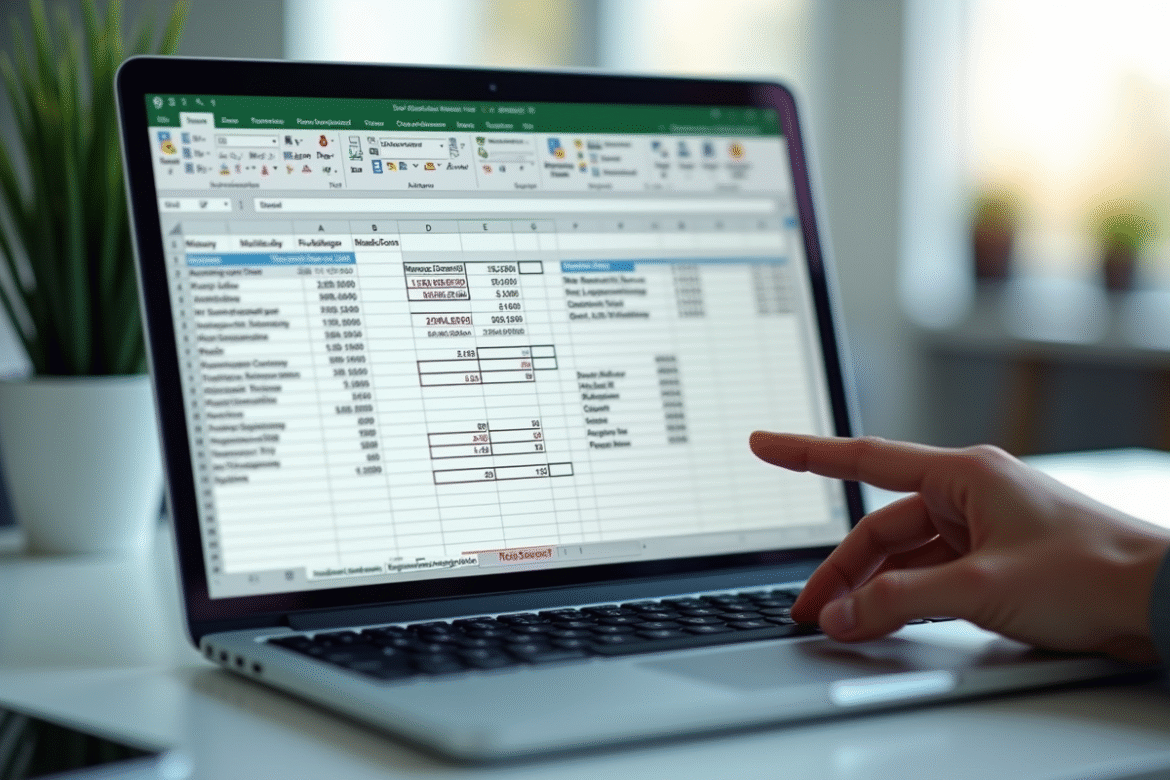Excel ne propose aucun bouton direct pour séparer une colonne en deux, contrairement à ce que laisse penser son interface intuitive. Pourtant, diviser des données contenues dans une seule cellule relève souvent d’une nécessité quand bases de contacts ou rapports fusionnent prénoms et noms, dates ou codes.
Plusieurs méthodes existent, allant des fonctions intégrées aux formules personnalisées, chacune répondant à des besoins précis. La maîtrise de ces techniques permet de structurer efficacement des données brutes ou mal formatées, sans perte d’information.
Plan de l'article
- Pourquoi scinder une colonne dans Excel change la donne pour vos données
- Quelles méthodes choisir pour diviser efficacement une colonne en deux ?
- Étapes détaillées : réussir le fractionnement avec l’assistant “Texte en colonnes” et les formules
- Exemples concrets : applications pratiques et astuces pour aller plus loin
Pourquoi scinder une colonne dans Excel change la donne pour vos données
La manipulation de colonnes dans Excel s’apparente souvent à une opération de chirurgie fine : extraire, isoler, puis redistribuer le contenu d’une cellule sans rien perdre de sa substance. Un fichier client où prénoms et noms s’entassent dans une seule colonne. Un inventaire où codes articles et références se retrouvent collés. Ces scénarios balisent la vie des analystes, gestionnaires de bases ou responsables de la data.
Fractionner une colonne transforme l’exploitation des données. L’exercice révèle des motifs, accélère les croisements, simplifie les tris. D’un simple geste, la colonne unique devient deux entités distinctes, prêtes à être filtrées, segmentées, analysées.
- Un nom complet scindé en deux colonnes : prénom et nom prennent chacun leur place.
- Un code postal séparé de la ville : la recherche ciblée s’en trouve facilitée.
- Des dates et heures dissociées : la granularité de l’analyse s’affine.
Cette opération, anodine en apparence, décuple la valeur du contenu cellule et ouvre la voie à des traitements automatisés. Microsoft Excel propose plusieurs outils pour fractionner une colonne en deux, adaptant la méthode à la structure de vos données : assistant « texte en colonnes », formules dédiées, ou encore fonctions personnalisées. Découvrez comment le fractionnement d’une colonne Excel optimise le pilotage des informations et la qualité des reporting.
Quelles méthodes choisir pour diviser efficacement une colonne en deux ?
Séparer des données dans Excel n’est pas une affaire d’habitude, mais de stratégie. La façon la plus directe, pour des textes structurés, reste l’assistant conversion texte en colonnes. Accessible dans l’onglet Données, il guide l’utilisateur étape par étape, sans détour :
- Sélectionnez la colonne à scinder
- Indiquez un séparateur adapté (espace, virgule, point-virgule…)
- Vérifiez à l’avance le résultat proposé
- Appliquez la transformation
En quelques clics, le contenu cellule Excel se répartit entre deux colonnes nettes.
Pour les férus de formules, l’approche sur mesure s’impose. Les fonctions GAUCHE, DROITE, STXT et TROUVE permettent d’adapter le découpage à des données moins régulières, par exemple lorsqu’il s’agit de séparer « Jean Dupont » sans séparateur unique. Cette solution sur-mesure permet d’attaquer les jeux de données complexes, ligne par ligne.
Voici un aperçu des outils à disposition pour choisir la bonne méthode selon votre besoin :
- L’assistant conversion texte en colonnes : rapide, efficace pour des séparations homogènes.
- Les formules de fractionnement : personnalisables, idéales quand le séparateur varie ou que le format n’est pas figé.
Les utilisateurs avancés misent aussi sur Power Query, capable d’automatiser la division de cellules et d’intégrer ce travail dans la routine de traitement de données. Cette solution séduit dès que le volume gonfle ou que l’hétérogénéité des colonnes complique la tâche. En définitive, votre choix dépendra autant de la structure de vos données que de la fréquence de la manipulation.
Étapes détaillées : réussir le fractionnement avec l’assistant “Texte en colonnes” et les formules
Diviser le contenu d’une cellule en deux colonnes dans Excel demande méthode et rigueur. L’assistant conversion texte en colonnes reste le choix le plus répandu pour séparer rapidement une colonne unique en plusieurs parties distinctes. Sélectionnez d’abord la plage de cellules Excel concernée, puis dirigez-vous vers l’onglet Données et choisissez Texte en colonnes.
À ce stade, deux options s’offrent à vous :
- Délimité : pour séparer selon un caractère (virgule, espace…)
- Largeur fixe : pour des champs de taille constante
Pour des listes comprenant prénoms et noms, la séparation délimitée par espace s’avère souvent judicieuse. Indiquez le séparateur, vérifiez le rendu via l’aperçu, puis validez : les données sont aussitôt réparties sur deux colonnes.
Fractionner à l’aide de formules
Pour des structures moins régulières, les formules prennent le relais :
- La fonction GAUCHE extrait le début d’une chaîne, DROITE récupère la fin.
- Associez-les à TROUVE pour repérer la position du séparateur souhaité.
- STXT sert à isoler une partie précise entre deux points du texte.
Ce mode opératoire séduit ceux qui doivent scinder sur des motifs variables, par exemple quand l’espace, le tiret ou un autre caractère changent d’une ligne à l’autre. Pour automatiser ces opérations sur des bases conséquentes, Power Query s’intègre directement dans Excel et prend le relais, évitant les manipulations répétitives.
Exemples concrets : applications pratiques et astuces pour aller plus loin
Diviser une colonne dans Excel dépasse le simple exercice technique. À chaque secteur ses usages : préparer des listes pour des campagnes mail, isoler un code postal, séparer automatiquement des codes articles. La gestion des données y gagne en clarté et en rapidité, que l’on intervienne en RH, logistique ou marketing.
Cas d’usage : extraction de prénoms et noms
Imaginez une colonne « Dupont Marie » : l’assistant Texte en colonnes isole le prénom et le nom, ce qui simplifie le tri ou l’envoi d’e-mails personnalisés. Si la structure varie, la combinaison STXT et TROUVE permet d’ajuster le découpage, même sur des formats irréguliers.
Voici quelques situations où cette technique prend tout son sens :
- Séparer des identifiants et des codes, par exemple, « ID-00123 » devient deux champs distincts
- Extraire le numéro de rue d’une adresse complète, pour affiner une sectorisation ou une cartographie
Si vous avez affaire à des cellules fusionnées, sélectionnez la zone, cliquez sur « Annuler la fusion » dans l’onglet accueil : le texte se logera dans la première cellule, les autres resteront vides. Couplée à une opération de fractionnement, cette technique restaure la finesse d’analyse de vos tableaux.
Les experts en formation Excel recommandent d’automatiser ces manipulations avec Power Query. Ce module, intégré aux versions récentes, gère des volumes considérables et conserve l’historique des transformations, un atout pour la fiabilité et la reproductibilité, quel que soit votre métier.
Au bout du compte, savoir scinder une colonne, c’est s’offrir de nouvelles perspectives sur ses données. Comme ouvrir une porte dérobée sur des possibilités d’analyse insoupçonnées.